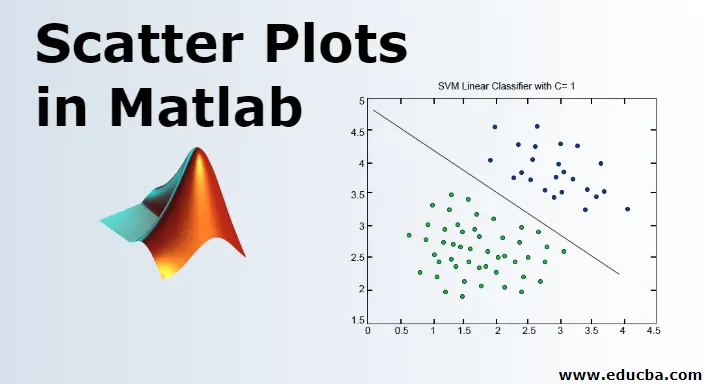
Gráfico de Dispersão em Matlab
MATLAB é uma linguagem usada para computação técnica. Como muitos de nós concordamos, é necessário um ambiente fácil de usar para integrar tarefas de computação, visualização e, finalmente, programação. O MATLAB faz o mesmo, fornecendo um ambiente que não é apenas fácil de usar, mas também que as soluções que obtemos são exibidas em termos de notações matemáticas com as quais a maioria de nós está familiarizada. Neste tópico, aprenderemos sobre gráficos de dispersão no Matlab.
Os usos do MATLAB incluem (mas não se limitam a):
- Computação
- Desenvolvimento de Algoritmos
- Modelagem
- Simulação
- Prototipagem
- Análise de dados (análise e visualização de dados)
- Engenharia e gráficos científicos
- Desenvolvimento de aplicações
O MATLAB fornece ao usuário uma cesta de funções. Neste artigo, entenderemos uma função poderosa chamada 'Função de plotagem de dispersão'
Sintaxe da função de plotagem de dispersão:
scatter(a, b)
scatter(a, b, z)
scatter(a, b, z, c)
scatter(___, 'filled')
scatter(___, mkr)
scatter(___, Name, Value)
Agora vamos entender todos estes um por um:
Descrição dos gráficos de dispersão no MATLAB
Aqui está a descrição dos gráficos de dispersão na MATLAB mencionados abaixo
1. dispersão (a, b)
- Esta função nos ajudará a criar um gráfico de dispersão com círculos nos locais especificados dos vetores 'a' e 'b' mencionados na função
- Esse tipo de gráfico também é chamado de 'Gráfico de bolhas'
Exemplo: Vamos definir duas variáveis a & b
a = linspace(0, 30, 100); (This will create 100 values between 0 and 30, all equally spaced) b = linspace(10, 50, 100); (This will create 100 values between 10 and 50, all equally spaced) scatter(a, b)
Solução: Obteremos o seguinte gráfico no MATLAB

2. dispersão (a, b, z)
Esta função irá definir os tamanhos dos círculos.
Os seguintes tamanhos de círculo podem ser criados usando esta função nos gráficos:
- Círculos de tamanho igual: Para criar um gráfico com um círculo de tamanho igual, defina o parâmetro 'z' na função para ser escalar
- Círculos de tamanhos diferentes: Para criar um gráfico com um círculo de tamanho desigual, defina o parâmetro 'z' na função para ser vetor e comprimento do vetor, sendo igual ao comprimento de 'a' e 'b'
Exemplo
Vamos seguir o mesmo exemplo da explicação anterior, para simplificar as coisas para melhor entendimento
a = linspace(0, 30, 100);
b = linspace(10, 50, 100);
z = linspace(1, 100, 100); (Here we are passing the z parameter as a vector, so our graph will have circles of different sizes) scatter(a, b, z)
Solução : Obteremos o seguinte gráfico no MATLAB
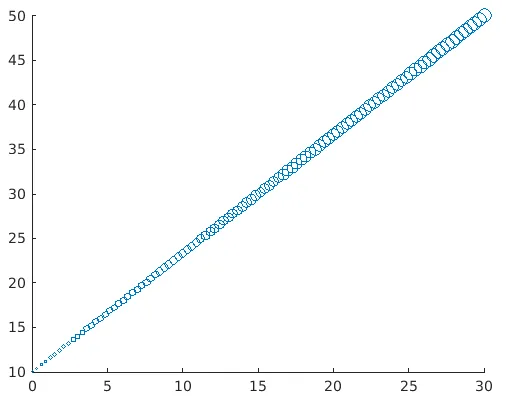
Podemos visualizar claramente que os círculos no gráfico são de tamanhos diferentes. O significado de fazer isso é que desviaremos nossa atenção para valores mais altos imediatamente.
3. dispersão (a, b, z, c)
Esta função definirá a cor dos círculos a serem plotados no gráfico.
Isso ajudará a especificar a cor da seguinte maneira:
- Para círculos com a mesma cor, defina 'c' como o nome da cor de um trigêmeo RGB
- Para círculos de cores diferentes, defina 'c' como uma matriz de três cores em um trigêmeo RGB ou um vetor
Exemplo:
a = linspace(0, 30, 100);
b = linspace(10, 50, 100);
c = linspace(1, 10, length(x));
scatter(a, b, ( ), c)
Solução : Obteremos o seguinte gráfico no MATLAB
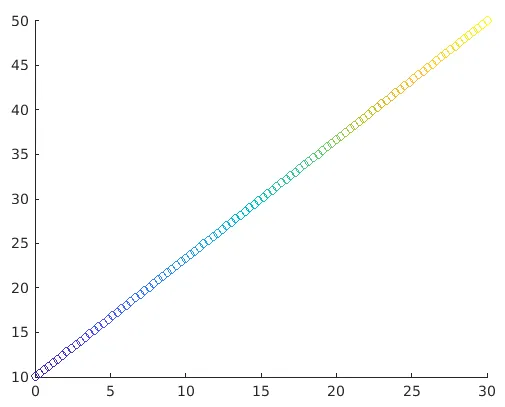
Aqui, os elementos presentes em a, bec determinam a localização e a cor dos círculos. E a função de dispersão ajudará a mapear os elementos presentes em c para as cores presentes no mapa de cores.
Podemos visualizar claramente círculos de cores em mudança. Isso nos ajuda a diferenciar valores mais altos e mais baixos conforme nossa necessidade
4. dispersão (___, 'preenchida')
Agora, e se precisarmos que todos esses círculos sejam sólidos ou, em outras palavras, cheios de cores. Esta função ajudará no preenchimento dos círculos. Apenas precisamos passar o argumento 'preenchido' na função para que os círculos sejam preenchidos no gráfico de gráfico de dispersão.
Exemplo:
a= linspace(0, 30, 100);
b = linspace(10, 50, 100);
z = 25;
c = linspace(1, 10, length(a));
scatter(a, b, z, c, 'filled')
Solução: Obteremos o seguinte gráfico no MATLAB
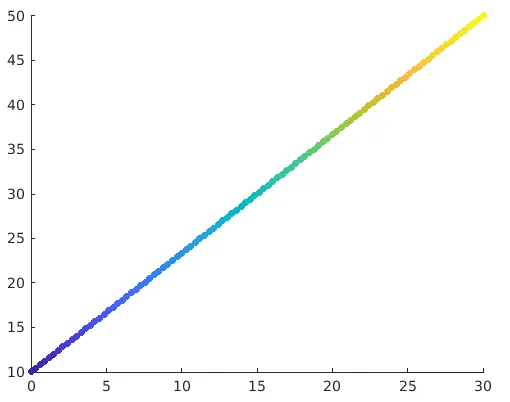
5. dispersão (___, mkr)
Formas padrão para gráficos de dispersão são círculos. Se precisarmos de outra forma, como um quadrado, essa função poderá ser usada. Nós apenas precisamos especificar o marcador, por exemplo, podemos obter a forma quadrada com argumentos 's' na função.
Exemplo:
a = linspace(0, 30, 100);
b = linspace(10, 50, 100);
z = 140;
scatter(a, b, z, 's')
Solução: Obteremos o seguinte gráfico no MATLAB
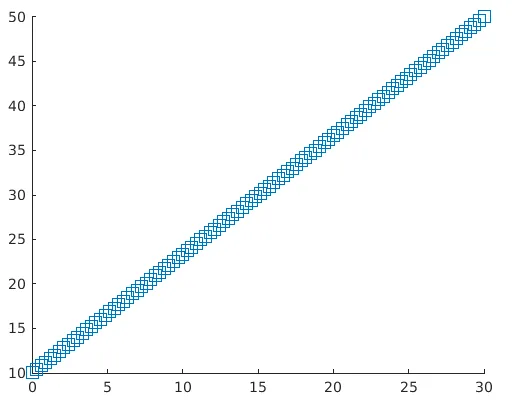
6. dispersão (___, nome, valor)
Esta função modifica o gráfico de dispersão para o par 'Nome' e 'Valor' mencionado no argumento. Por exemplo, Largura da linha, 1 definirá o contorno dos círculos na plotagem para 1 mm. Da mesma forma, 'MarkEdgecolor' será usado para alterar a cor do contorno dos círculos.
Exemplo:
a= linspace(0, 30, 100);
b = linspace(10, 50, 100);
sz = 40;
scatter(a, b, sz, 'MarkerEdgeColor', (0 .5 .5), …
'LineWidth', 1.5)
Solução: Obteremos o seguinte gráfico no MATLAB
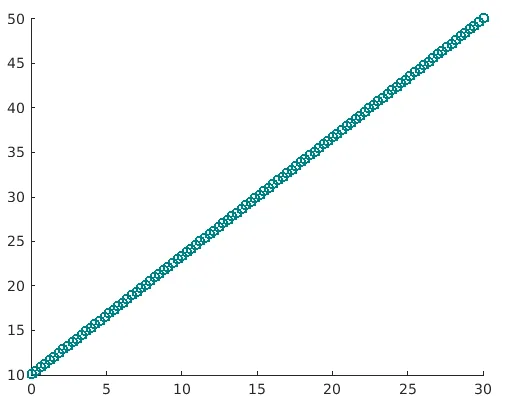
Aqui podemos ver claramente que a cor do contorno mudou e também a largura agora é 1, 5
- Os gráficos de dispersão são gráficos muito úteis quando se trata de obter a aparência dos dados apenas visualizando-os
- Gráficos de dispersão podem ser usados para visualizar se existe alguma relação entre os valores dos dados
- Por exemplo, um gráfico de dispersão com valores concentrados em uma área específica significa que muitos valores no conjunto de dados pertencem a essa área
- Também ajuda a visualizar os valores discrepantes nos dados
- Da mesma forma, no exemplo que usamos, somos capazes de visualizar a relação linear entre as variáveis.
- E sim, se todos os valores estiverem dispersos e não seguirem nenhum padrão, podemos ter certeza de que quase não há relação entre as variáveis que estamos usando.
Artigos recomendados
Este é um guia para gráficos de dispersão no Matlab. Aqui discutimos os usos do MATLAB com a descrição dos gráficos de dispersão. Você também pode consultar o seguinte artigo.
- Vantagens do Matlab
- Função Média no Matlab
- Função de filtro no Matlab
- Matriz em Matlab